Реклама
Иако је Линук према дефаулту танак и брз, можда ћете и даље осећати као да бисте могли да добијете још неколико капи перформанси из свог система. Не бојте се, ова четири савета могу вам дати онај додатни подстицај који тражите. Не ради се о томе да ваша Линук инсталација постане још нижа (иако то ипак има значаја), Не, све је у томе што ваш хардвер мора да пуни.
Белешка: С обзиром да се овај чланак односи на постизање већих перформанси, не треба очекивати разумну потрошњу електричне енергије. Ако уштеде електричне енергије вредите више од перформанси, овај чланак није за вас. Другим речима, МакеУсеОф није одговоран ако се ваш рачун за струју одједном утростручи или повећа.
Промените гувернера процесора
Управљач процесора контролише начин на који ЦПУ скалира своју фреквенцију. ЦПУ динамички мења своју фреквенцију тако да може да користи нижу фреквенцију и тако користи мање напајајте кад год нема пуно посла, али повећајте фреквенцију тако да може кад се ради о стварима неопходно. Управитељи контролирају како се скалирање дешава, што може промовисати веће перформансе или већу уштеду енергије. Постављање управитеља процесора на „перформансе“ у суштини ће приморати ваш ЦПУ да одржи своју највишу стабилну фреквенцију у сваком тренутку. Будући да је „ондеманд“ регулатор већ прилично добар у скалирању на максималну фреквенцију што је брже могуће када је потребан ЦПУ, „перформанс“ гувернер ће уштедјети најмање неколико милисекунди које би нестале док се фреквенција повећава, плус може повећати перформансе за задатке за које гувернер „ондеманд-а“ може мислити да прелазак на максималну фреквенцију није неопходно.
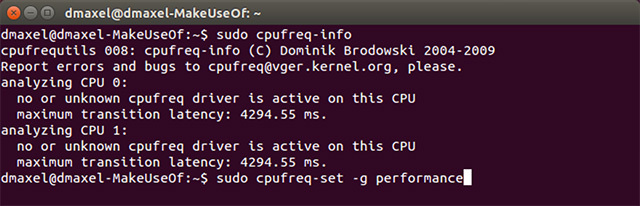
Да бисте променили регулатор процесора, отворите прозор терминала и покрените команду:
судо апт-гет инсталл цпуфрекутилс
Затим покрените следећу команду и ваш ЦПУ би одмах требао постати спортски:
судо цпуфрек-сет -г перформансе
Користите власничке графичке управљачке програме
Графички покретачи отвореног кода прилично су добри за АМД кориснике АМД графика отвореног кода је сада сјајна, ево како их добитиВласнички управљачки програм АМД на Линуку је брз, али бучан, а драјвер отвореног кода сада је постао сјајан Опширније и довољно пристојан за НВИДИА кориснике. Ипак, и даље ћете имати боље перформансе ако уместо тога одаберете власничке графичке управљачке програме. Срећом, лако се инсталирају у Убунту. Само отворите цртицу и потражите „Додатне управљачке програме“.
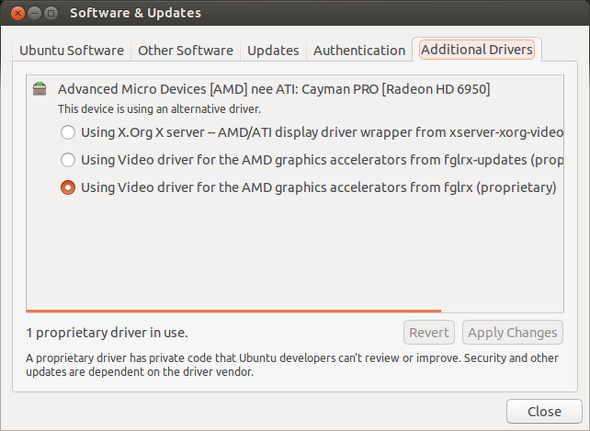
Одавде можете инсталирати власничке управљачке програме и користити их након брзог поновног покретања.
За запис, Интелови корисници имају само покретачки програм отвореног кода јер Интел нема управљачки програм и у потпуности подржава и активно развија опен соурце.
Корисници НВИДИА: Оверклок графичке картице
Корисници НВИДИА могу да ураде нешто што је на Линуку изненађујуће ретко за било који други хардвер: оверцлоцкинг. Иако оверлоцкинг може скратити живот вашег хардвера, он може добити неке додатне перформансе које могу бити пресудне за време играња. Међутим, ове су поставке у почетку скривене како би се спречило да неинформисани корисници не оштете свој хардвер. Отворите алатку за конфигурацију НВИДИА, пребаците се на картицу Конфигурација Кс сервера и кликните на дугме Спреми у Кс конфигурациону датотеку. Сада отворите прозор терминала и покрените наредбу:
судо нано /етц/Кс11/корг.цонф
Затим пронађите одељак Девице за графичку картицу и додајте:
Опција "Цоолбитс" "5"
Затим поново покрените рачунар. Кад то учините, поново отворите алатку за конфигурацију НВИДИА и сада бисте требали имати додатну страницу која се зове Фреквенције сата. Сада можете оверлокирати графичку картицу! Пазите на оно што радите - будите сигурни да ћете се информисати пре него што додирнете било које од подешавања.
Онемогући ИПв6
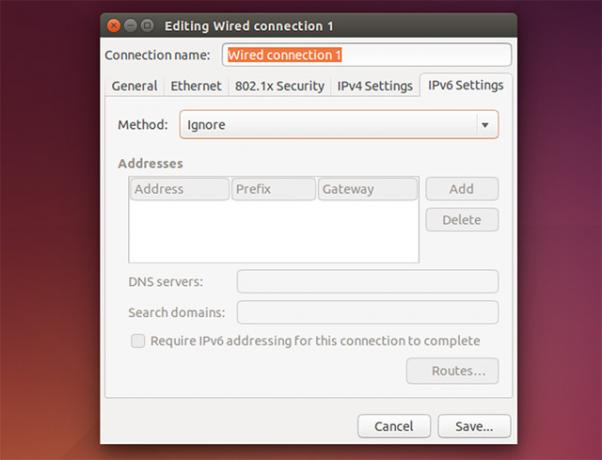
Да бисте побољшали мрежне перформансе вашег система, можете да онемогућите ИПв6. Иако сам све за кориштење ИПв6, већина ИСП-а већ не подржава нови протокол и не можете ништа у вези с тим. Идите у свој менаџер мрежних веза, отворите тренутну везу, а затим пребаците се на ИПв6 и изаберите „Игноре“. На тај начин систем неће наставити да покушава да створи ИПв6 везу, што ће ослободити неколико ресурса и побољшати перформансе.
Остали сјајни савети
Наравно, постоји још неколико ствари које можете да учините да побољшате перформансе свог Линук система као што смо причали у другим чланцима. На пример, можете оптимизирајте Линук за ССД Како да оптимизирате Линук за ССДДа бисте постигли најбоље перформансе и најмање трошење чврстог стања, испробајте ове оптимизације за ваш Линук систем. Опширније , потенцијално уклоните СВАП партицију Шта је Линук СВАП партиција и шта ради? Већина Линук инсталација препоручује да укључите СВАП партицију. Корисницима Виндовса ово може изгледати чудно - чему служи ова партиција? Опширније , учини га одговорнијим за Улатенцид Учините ваш Линук систем одговорнијим за УлатенцидДа бисте постигли крајњи одзив на вашем Линук систему, можда ћете пожељети да погледате Улатенцид. Опширније , или извршите 4 подешавања у вези са софтвером 4 начина да убрзате свој Линук рачунарДа ли ваше подешавање Линука није тако брзо као што бисте желели? Ево како да то убрзате. Опширније да убрзате свој систем. Обавезно погледајте све њих како бисте постигли сваки пад перформанси који сте евентуално могли.
Иако је Линук сјајан, постоји пуно потенцијала који се може постићи много прилагођавања и подешавања. Зашто их већ не укључите? Јер људи имају различите потребе, а већина подешавања је добра само за неке људе, а за друге лоша. То је мало посла, али крајњи резултати су вриједни тога.
Које друге измене перформанси можете да предложите? Шта је за вас важније, уштеда енергије или перформансе? Јавите нам у коментарима!
Данни је виши професор на Универзитету у Северном Тексасу који ужива у свим аспектима софтвера отвореног кода и Линука.

